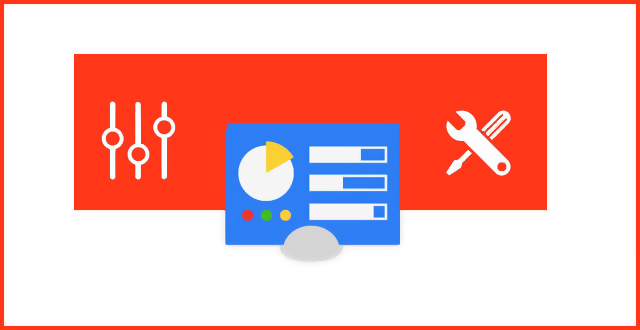Как открыть панель управления в Windows 10
Панель управления в Windows 10 является стандартным необходимым инструментом, с помощью которого настраиваются все возможные настройки операционной системы.
Начал свое существование этот инструмент еще с далекого Windows 7, но суть заключается не в этом. Наверняка большое количество неопытных пользователей компьютера хоть раз задавались вопросом, как же попасть в каталог этого инструмента. Если Вы относите себя к числу таких людей, то Вам повезло, ведь в этой статье мы поговорим как раз об этом.
Итак, не будем тянуть время, давайте перейдем к делу.
Как же найти пункт управления Windows 10
Для начала лучше рассмотреть вариант полегче. Наипростейшим способом является набор в поиск. Нажмите на клавишу, которая переместит Вас в меню «Пуск». Она находится в левом нижнем углу. Уже там нажмите на значок с лупой и наберите в появившейся строчке фразу «Панель управления».
На самом верху появится приложение. Чуть ниже его названия будет подпись «Классическое приложение». Для запуска утилиты достаточно один раз кликнуть по ней левой кнопкой мыши.
Как закрепить Панель управления Windows 10 на панели задач
Этот процесс не менее прост. Он нужен для того, чтобы открывать утилиту гораздо быстрее. Вам не придется постоянно писать в поиске «Панель управления» и переходить туда. Достаточно будет кликнуть по соответствующему значку на нижнем вертикальном списке.
Итак, чтобы закрепить значок, первым делом нужно стандартным образом через поиск открыть панель управления. Уже в запущенном приложении переместите курсор вниз, кликните правой кнопкой мыши и нажмите на строчку «Закрепить на Панели задач».
Это не единственный способ закрепить приложение на панели задач. Существует еще один, не менее легкий вариант. Чтобы сделать все правильно, постарайтесь следовать приведенной ниже инструкции:
1.Первым делом открываем поиск и уже по известной схеме находим приложение.
2.После того, как утилита была найдена, кликаем на нее правой кнопкой мыши.
3.Всплывет небольшой каталог, в котором будет находиться пункт «Закрепить на панели задач». Нажмите на него правой кнопкой мыши.
Теперь чтобы открыть нужный инструмент и что-нибудь на строить на компьютере, не обязательно постоянно обращаться к поиску. Процесс стал проще и быстрее!
Еще один способ открыть панель управления
Если Вас чем-то не устраивают предшествующие варианты запуска нужной утилиты, воспользуйтесь третьим, чуть менее легким способом. Чтобы сделать все правильно, постарайтесь следовать приведенной ниже инструкции:
1.Для начала найдите «проводник». Это делается нажатием правой кнопкой мыши на значок папки.
2.На экране всплывет небольшое окошечко. В поисковую строку вставьте путь: «C:\Users\jeanz\AppData\Roaming\Microsoft\Windows\Start Menu\Programs\System Tools».
3.После этого нажмите кнопку «Ok».
4.Откроется папка с названием «Служебные». В ней найдите приложение «Панель управления» и запустите его.
Отсюда ярлык с Панелью управления можно скопировать на рабочий стол. Для этого надо кликнуть на ярлыке в папке правой клавишей мыши и выбрать пункт «Копировать», на рабочем столе таким же образом при помощи правой клавиши мышь нажимаем «Вставить».
5.Все, процесс запуска завершен. Теперь Вы можете спокойно редактировать те или иные параметры компьютера.
Совет!Настоятельно не рекомендуем Вам менять какие-либо параметры, о которых Вы не знаете. Все может закончиться не очень хорошо.
Совет!
Настоятельно не рекомендуем Вам менять какие-либо параметры, о которых Вы не знаете. Все может закончиться не очень хорошо.
Проведя черту над всем вышесказанным можно подвести итог, что процесс запуска Пункта управления задачами максимально прост и не требует каких-либо знаний в компьютерной сфере. Достаточно лишь с точностью выполнять все приведенные выше инструкции. Если по каким-либо причинам Вы не можете найти панель управления через поиск, воспользуйтесь проводником.
Если у Вас будут какие-либо вопросы, обратитесь за помощью в интернет. Там, к счастью, очень много различных инструкций и видео, с помощью которых вы гарантированно решите вопрос. Также можете попросить помощи на форуме. Но мы, в свою очередь, надеемся, что у Вас не возникнет никаких вопросов.
Желаем вам удачи и всего хорошего!